每当您尝试访问 YouTube 标记为敏感或令人不安的任何内容时,您都会在 YouTube 上看到“请检查您的网络管理员限制”错误。
仅当网络管理员限制设置为受限模式时,才会显示该错误。用户通常可以在YouTube 家长设置中关闭限制模式,但有时您可能无法禁用它。
如果您使用的是学校或工作网络,网络管理员可能已在 YouTube 上为所有网络用户启用了受限模式。在这种情况下,您唯一能做的就是联系您的网络管理员并讨论他们是否可以为您禁用受限访问。您需要有充分的理由才能访问此内容。
为什么网络管理员将我的 YouTube 设置为限制模式?
除了网络管理员打开受限模式之外,还有其他一些原因可能会导致您看到此错误。
- 路由器 DNS 设置被设置为限制 YouTube 内容
- 浏览器插件可以在 YouTube 上强制使用限制模式
- 即使您已更改,您的浏览器缓存或 cookie 仍可能保留旧设置
- 您安装的网络安全软件可能会限制 YouTube 内容
除了限制模式设置之外,还有其他因素可以继续限制内容,因此请逐一解决这些问题并一次消除每个潜在原因。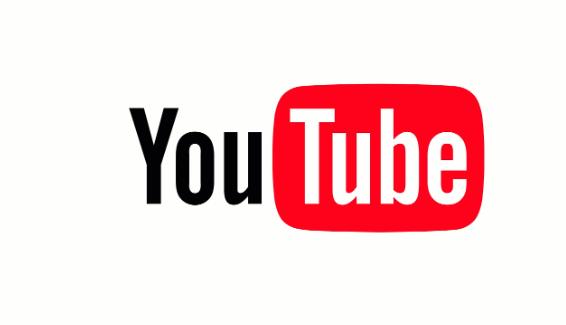
如何解决此视频受限制的问题?请检查您的网络管理员限制?
以下修复应该可以解决阻止您更改 YouTube 上的限制模式设置的问题。
- 禁用浏览器加载项和插件。在 Chrome 上禁用加载项以及在其他流行浏览器上禁用扩展/加载项非常简单。请务必尝试将它们全部禁用。这是尝试查看您的浏览器插件是否强制 YouTube 限制模式保持开启的绝佳第一步。
- 清除浏览器缓存。如果您尝试更改 YouTube 上的受限模式但不起作用,则浏览器可能会尝试加载原始视频而不更改设置。清除缓存可能会解决此问题。
- 在 iOS 上禁用屏幕时间。您可以在Android 数字健康设置中找到此功能。屏幕时间是手机上的一项家长设置功能,可以阻止敏感的 YouTube 内容。如果您不知道它已启用,即使您关闭了限制模式,它也可能会阻止 YouTube 内容。
- 如果您使用的是 Google Chrome 浏览器,请务必关闭 Chrome 的安全搜索功能。它是Google 家长控制的一部分,如果启用,它也可以限制 YouTube 内容。
- 暂时禁用 Windows 防火墙和防病毒软件。在此过程中,禁用 Windows Defender。其中任何一项都可能会干扰您观看 YouTube 内容的能力,因此禁用它们并测试 YouTube 是一个不错的尝试。
- 检查路由器上的家长控制。另外,请确保路由器没有通过 IP 地址阻止 YouTube。这些路由器安全设置中的任何一个都会影响您是否可以观看 YouTube 或查看平台上的受限内容。
- 尝试使用 VPN。它将改变您的计算机访问互联网的路径。如果任何网络跃点正在过滤 YouTube 内容,这可能会解决该问题。如果您无法访问 VPN,您可以尝试将 DNS 设置更改为任意数量的免费 DNS 服务,这也可以解决受限模式问题。
常问问题
如何关闭 YouTube 上的限制模式?
要关闭 YouTube 上的受限模式,请在网络浏览器中启动 YouTube 并登录。选择您的个人资料图标,然后从菜单底部选择受限模式:打开。
为什么我无法关闭 YouTube 上的受限模式?
如果您的帐户属于Family Link的一部分,且家长担任帐户主管,则您将无法关闭受限模式。或者,您可能位于由另一个实体(例如学校或图书馆)控制的网络上,并且它已打开受限模式。
本站所有文章资讯、展示的图片素材等内容均为注册用户上传(部分报媒/平媒内容转载自网络合作媒体),仅供学习参考。 用户通过本站上传、发布的任何内容的知识产权归属用户或原始著作权人所有。如有侵犯您的版权,请联系我们反馈本站将在三个工作日内改正。



















